Sådan registreres DLL-fil i vinduer 11 eller 10 64 og 32 bit
her i denne artikel skal vi diskutere måder at registrere DLL-fil i vinduer 11 eller 10 64 og 32 bit. Mange brugere støder på en situation, hvor de står over for et vinduer-problem og har brug for at registrere en DLL-fil. Normalt er denne opgave effektiv til at løse opstartsproblemer for bestemte programmer og optimere PC-ydeevne ved at indlæse og køre forskellige applikationer.
DLL står for Dynamic link library. Dens funktionsprincip svarer til eksekverbare filer i Vinduer, som indeholder en kombination af koder og data. En DLL-fil indeholder en kombination af flere filer, og det er meget nyttigt, når ET program kører på PC ‘ en. Det bærer også filer til fjernadgang og hukommelsesplads i systemet.
registrer DLL-fil i vinduer 11 og 10
Sådan registreres DLL-fil i Vinduer 10 64 og 32 bit
Vej-1: Brug Kør kommando
Trin-1: tryk vind + R.
Trin-2: Skriv nu kommandoen som vist nedenfor i dialogboksen Kør.
regsvr32 "C:\Windows\System32\myfile123.dll"
Bemærk: Udskift myfile123 med det nøjagtige filnavn.
her betyder “regsvr” at registrere filen og 32 viser ved hjælp af 32-bit versionen. Dernæst angiver udvidelseskommandoen den specifikke placering af din PC, hvor du skal installere DLL-filen.
Trin 3: Klik på OK.
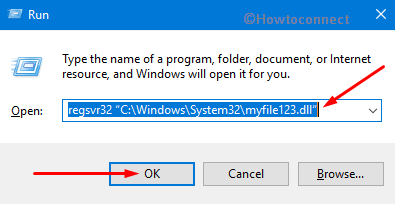
Trin-4: Du får en bekræftelsesmeddelelse som DLL-fil er registreret på systemet. Genstart vinduerne 11/10 PC. Dette vil registrere DLL-fil i vinduer 11 eller 10, uanset om det er 64-bit eller 32-bit, og det samme vil blive tilføjet til registreringsdatabasen med det samme.
vigtigt: i 64-bit vinduer version, 32-bit DLL filer findes i vinduer\System32. Men i 32-bit vinduer version, DLL filer kun bo i vinduer\System32 mappe. Her vil der ikke være nogen Sys64 mappe.
Vej-2: gennem kommandoprompt
start først en forhøjet kommandoprompt ved hjælp af en af dine foretrukne procedurer. Du kan dog følge denne nemme metode–
- Klik-Start.
- Type – cmd.
- vælg – ‘Kør som administrator’.
- hvis UAC beder op, skal du klikke på Ja.
til 32-bit vinduer
- skriv cd\ og tryk på Enter-tasten.
- skriv derefter eller kopier-indsæt den givne kommandolinje og tryk på Enter–
regSvr32 fileName.dll
Bemærk: Udskift filnavn med det faktiske navn på den DLL, du ønsker at registrere.
for at registrere 32-bit DLL I 64-bit vinduer
- Copy-paste eller skriv følgende kommando, og tryk på Enter.
cd \Windows\SysWOW64
- indtast derefter denne kommando og sørg for at trykke på Enter for at fortsætte.
regSvr32 fileName.dll
Bemærk: Erstat filnavn i ovenstående kommando med det oprindelige navn på DLL-filen.
Sådan registreres DLL-fil i 64-bit vinduer
hvis du bruger et 64-bit system og vil registrere en DLL-fil, der er 32 bit, kan du følge nedenstående skrevne trin –
Trin-1: Først skal du åbne Filudforsker og navigere til det givne sted.
%systemroot%\System32
Trin-2: Når du har nået System32-mappen, skal du kopiere DLL-filen og derefter indsætte den i mappen–
%systemroot%\SysWoW64
Trin-3: gå videre, Start Kør ved hjælp af genvejstasten, dvs. “Vind+R”. Skriv nu kommandoen–
C:\Windows\SysWOW64\REGSVR32
Trin-4: til sidst skal du klikke på OK-knappen og genstarte dit system.
Bemærk: Hvis du springer over de to første trin og starter fra det tredje trin i stedet, får du muligvis en fejl som denne:
• modulet kunne ikke indlæses
• det angivne modul kunne ikke findes.
hvis DLL-filen ikke er registreret på PC ‘ en og giver en fejl “forsøget på at registrere DLL-filen mislykkedes”, skal du deaktivere brugerkontokontrollen (eller kort sagt UAC) i Vinduer 10.